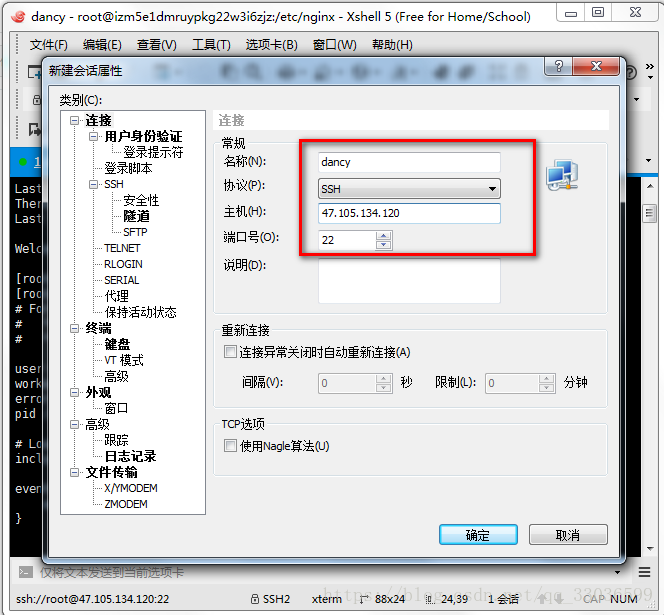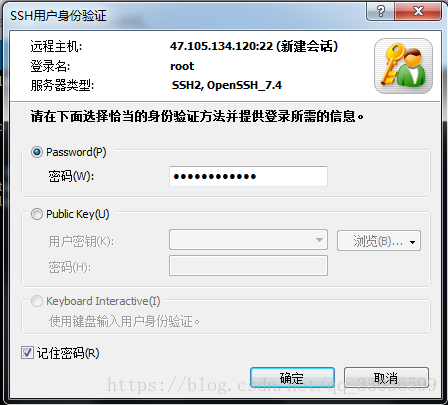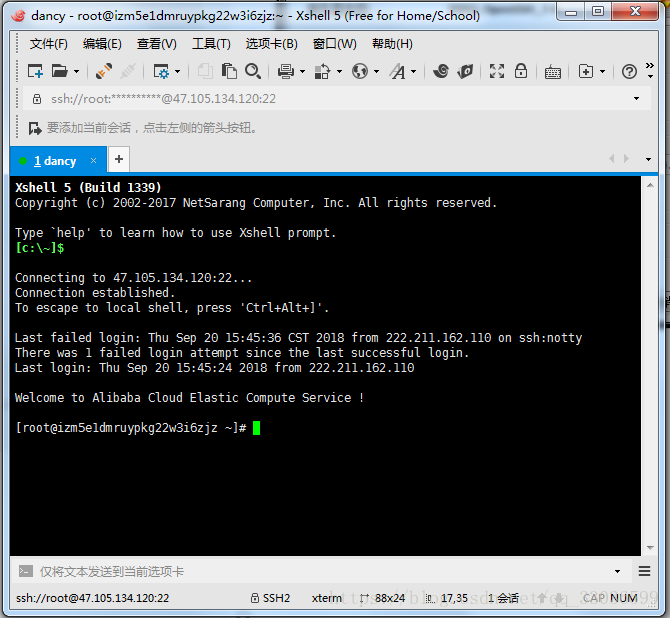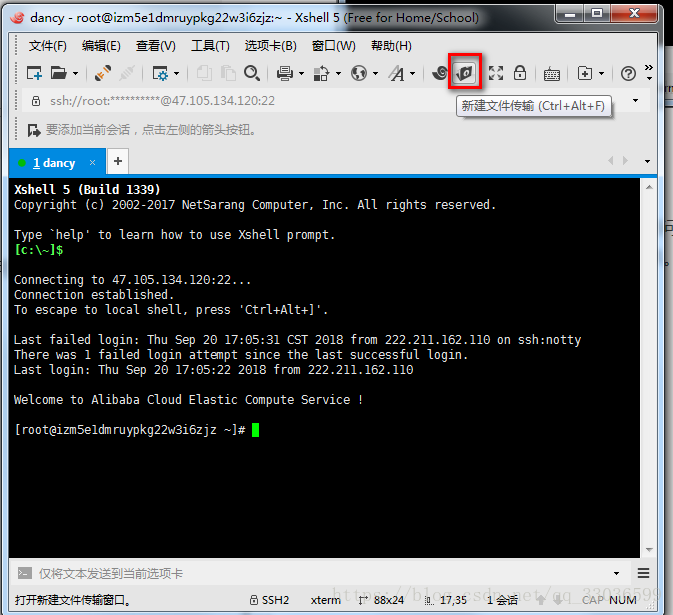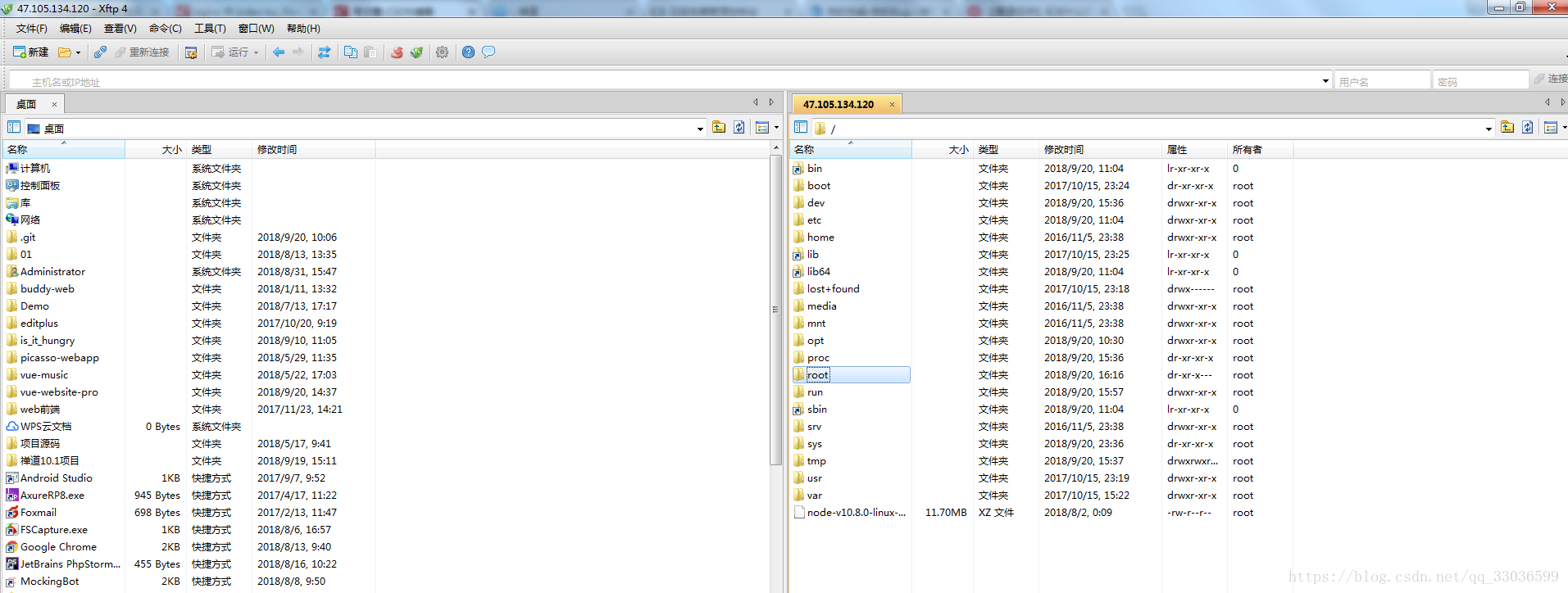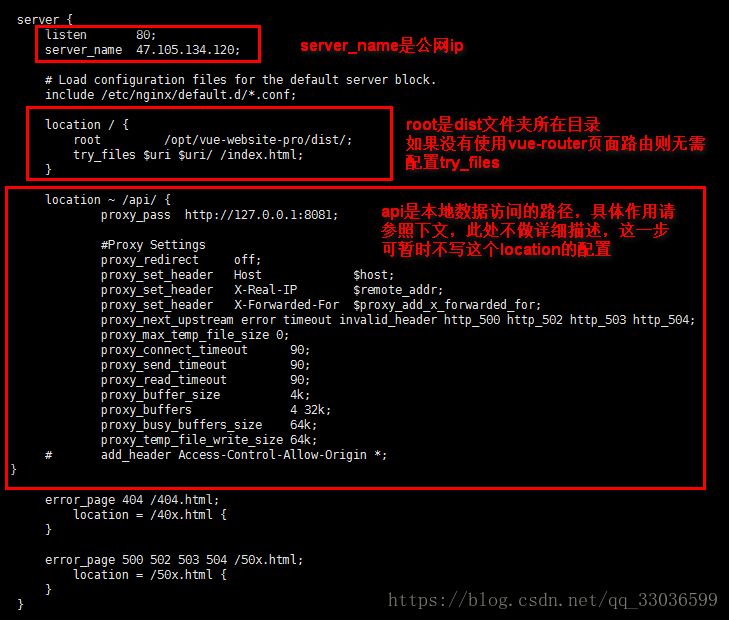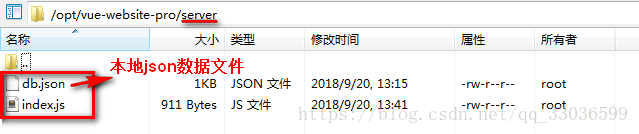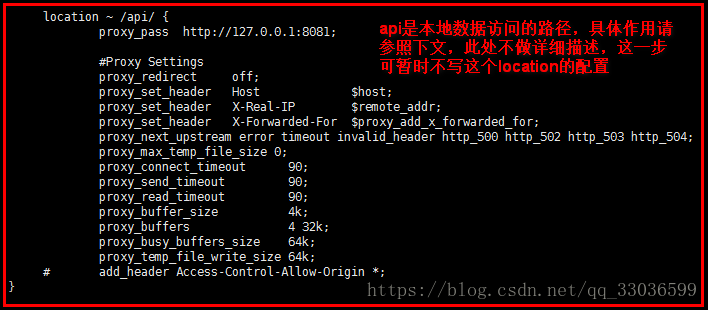記錄一次vue-cli專案上線到阿里雲並配置Nginx伺服器的經歷
首先,買一臺雲伺服器是必要的,我使用的是阿里雲伺服器CentOS 7.4 64位作業系統。 在整個vue-cli專案上線過程中,我遇到了很多問題。不過,最終圓滿解決了,因此在這裡記錄一下。
遇到的問題:
- 雲伺服器連線
- vue專案打包上線
- nginx安裝配置
- 雲伺服器node的安裝
- 本地json資料無法訪問
- vue路由頁面無法訪問
一、使用Xshell連線雲伺服器
- 雙擊開啟Xshell,並新建一個連線
注意:上圖的主機就是阿里雲上建立的例項的公網ip,如下圖:
- 配置好主機後點擊連線,輸入登入名和密碼,登入名就是購買伺服器時輸入的登入名和密碼。
- 點選確定後即可成功連線到雲伺服器,連線成功如下圖:
二、vue專案打包上線
-
當我們在本地完成專案開發,可以成功訪問專案頁面時,執行
npm run build命令,可以看到專案下有一個dist資料夾,這就是vue專案打包後的檔案。 -
在Xshell中點選xftp工具圖示可開啟檔案介面。再次輸入密碼後可看到伺服器端的資料夾目錄。
-
把本地打包好的檔案放到伺服器中,我是放到opt目錄下vue-website-pro專案下的,vue-website-pro是我的專案名稱。
當我們按照上面步驟打包上線後,訪問公網ip,是沒法看到頁面的。這是因為我們不可能通過一臺電腦的ip就去訪問電腦的檔案,雲伺服器相當於就是一臺電腦。所以我們還需要配置伺服器代理,我是通過配置nginx實現的,除了nginx還有其他很多伺服器也可以實現。如apache等。
三、nginx安裝配置
- 在Xshell終端,也就是命令列視窗,輸入命令
yum install nginx,當需要確認時輸入”y“回車。 - 安裝完成後,輸入
service nginx start啟動nginx服務。 - 通過命令
nginx -t檢視nginx所在的安裝目錄。nginx預設會安裝在 /etc/ 目錄下 - 在命令列輸入命令
cd /etc/nginx切換到nginx目錄下,再輸入cat nginx.conf可檢視當前nginx配置檔案。 - 在nginx目錄下,輸入
vim nginx.conf進入nginx配置編輯模式,然後按鍵盤 i 鍵,當命令列左下角出現-- INSERT-- 的時候,通過滑鼠上下鍵進行檔案修改,具體配置如下圖:注意:關於api的location配置,是對後臺api介面進行的配置,這裡可暫時不做此配置。 - 當完成Nginx配置檔案的修改後,按鍵盤ESC鍵退出編輯模式,然後輸入
:wq並回車,儲存修改並退出。 - 修改完nginx配置檔案後,需要輸入
nginx -s reload重啟nginx配置。這裡如果重啟失敗,可輸入nginx -c /etc/nginx/nginx.conf,然後再次重啟。
四、雲伺服器node的安裝
如果要在雲伺服器上使用node,則我們需要通過命令的方式安裝node。
- 開啟Xshell並連線到雲伺服器
- 輸入命令
wget https://nodejs.org/dist/v10.8.0/node-v10.8.0-linux-x64.tar.xz回車,等待安裝。注意,前面的連結中的v10.8.0是node版本號,可修改版本號安裝子集需要的node版本。 - 安裝完成後,輸入命令
tar xvf node-v10.8.0-linux-x64.tar.xz回車進行解壓操作。 - 輸入
mv node-v10.7.0-linux-x64 /usr/local/node回車, mv命令移動並改名。此時可切換到/usr/local/node目錄下,使用ls命令檢視下面的檔案。 - 輸入命令
vi ~/.bash_profile進入.bash_profile檔案的編輯,按i開始編輯,然後在檔案的export PATH前一行新增PATH=$PATH:/usr/local/node/bin新增完成後按:wq退出並儲存檔案。 - 執行
source ~/.bash_profile命令。 - 此時輸入命令
node -v和npm -v可檢視node和npm命令是否配置成功。如顯示了版本號則表示安裝成功。
五、解決本地json資料無法訪問問題
我的vue專案中使用了node載入了本地json檔案中的資料,所以在專案打包上線後,頁面可以顯示,但是資料沒有顯示出來。這是因為我讀取的本地db.json中的資料,自己寫了一個api介面。
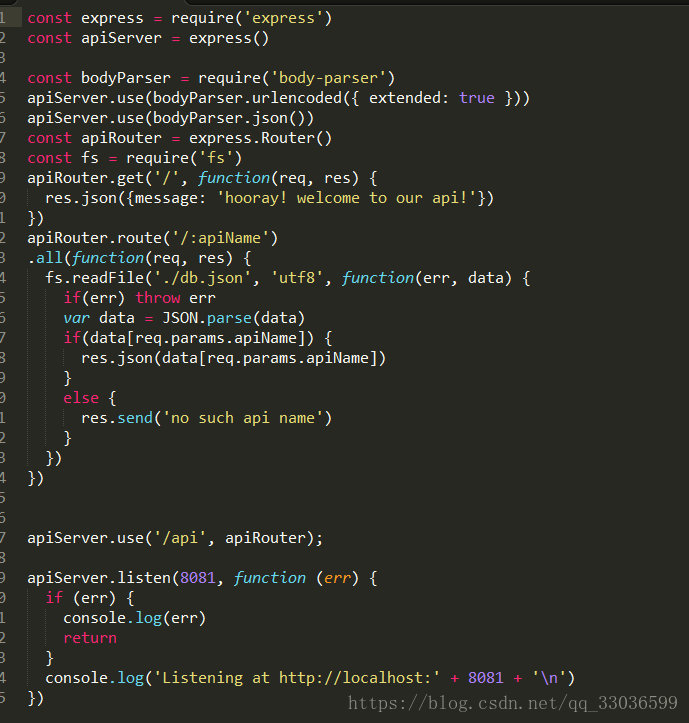
- 通過xftp將自己的後臺server檔案上傳上去,因為使用express和一些第三方模組,也將package.json檔案一併上傳了。
- 切換到專案目錄下,使用
npm install命令安裝第三方模組。安裝完成後,會發現專案資料夾下多了一個node_modules資料夾。 - 只是上傳了資料夾還不夠,我們還需要配置nginx後臺伺服器地址,按照上面(三)中配置nginx的步驟對nginx.config檔案進行編輯,新增一個location。如果再上面配置Nginx的時候已經添加了可以不用再新增。
- 上圖中的
location ~/api/雙斜槓中間的api就是server檔案中定義的介面apiServer.use('/api', apiRouter); - proxy_pass 是後臺伺服器地址,因為是獲取本地json資料,則域名寫的是http://127.0.0.1,埠號8081是server檔案中監聽的埠
apiServer.listen(8081, fn)。
- 配置好nginx並儲存後,重啟nginx,使用上面的命令重啟nginx。
- 要是node寫的後臺介面生效,我們需要使用
node index.js執行node檔案,但這樣當我們關閉終端的時候,node後臺將停止,所以我們需要安裝forever來讓其永久執行。
- 安裝:
$ npm install forever -g - 啟動:
$ forever start app.js - 關閉:
$ forever stop app.js - 輸出日誌和錯誤:
$ forever start -l forever.log -o out.log -e err.log app.js - 其他關於forever的使用請參考forever的github地址
六、解決vue路由頁面無法訪問問題
通過上面的步驟配置好了nginx並將專案打包上線後,我們可以直接訪問阿里雲外網地址訪問我們的vue專案頁面了,但我發現又出現了一個問題,vue專案的頁面訪問時通過vue-router來控制的,結果我點選頁面連結後,路由頁面出現的是nginx not found。其實,解決方法vue-router的官網已經有了明確的說明,我們只要在nginx.config檔案中加入下面的程式碼即可:
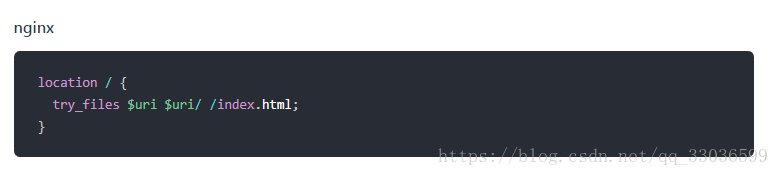
此時,再通過阿里雲的公網ip訪問,就可以看到我們的專案啦,啦啦啦啦~